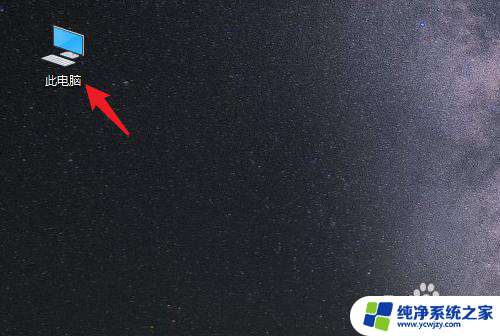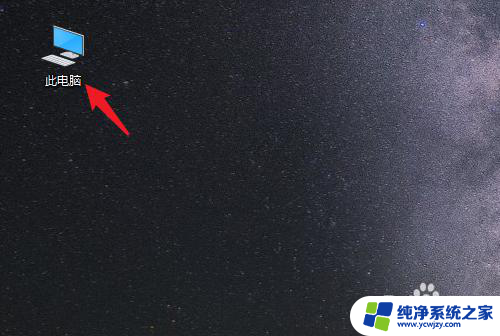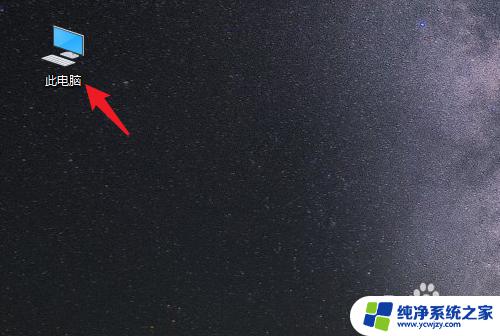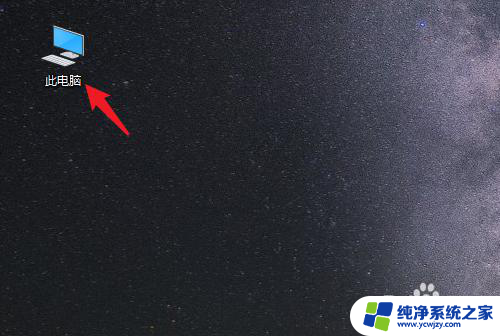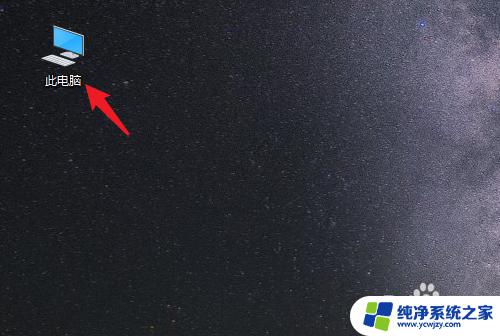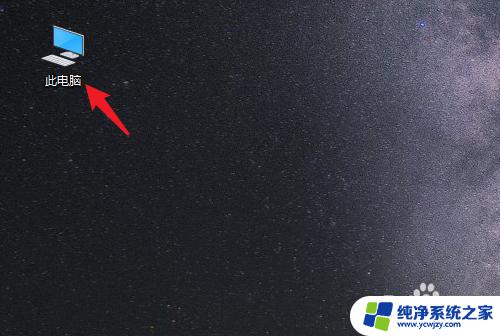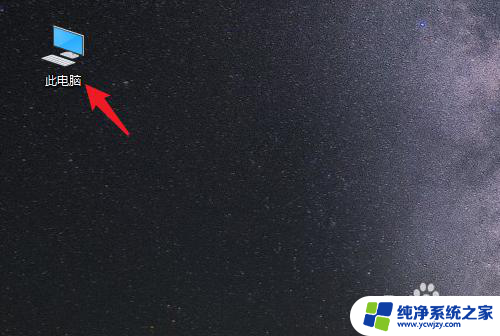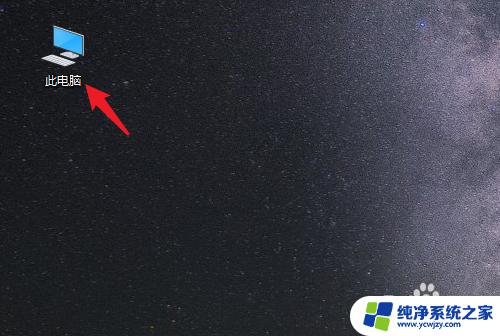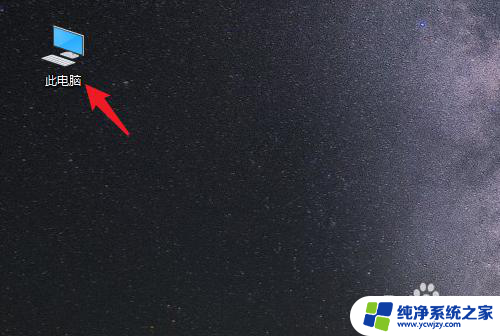如何把桌面的东西放在d盘 如何将Win10系统电脑的桌面文件保存到D盘
更新时间:2024-03-07 11:45:15作者:xiaoliu
随着电脑使用的深入,我们通常会在桌面上存放许多重要的文件和文件夹,C盘的容量有限,为了释放空间或更好地组织文件,将桌面文件保存到D盘成为一种常见需求。如何实现这一操作呢?本文将介绍如何将Win10系统电脑的桌面文件保存到D盘,为用户提供了一种便捷的解决方案。无论是为了节省C盘空间,还是为了更好地管理桌面文件,这个教程都将帮助你轻松搞定。
具体方法:
1.打开电脑进入系统后,双击【此电脑】进入。
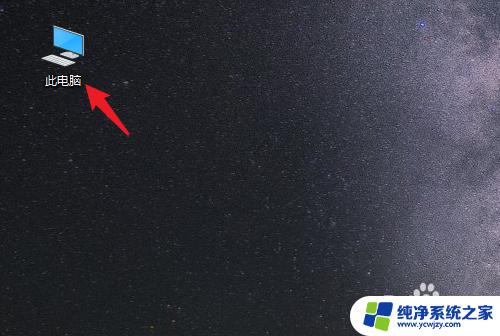
2.进入后,右键点击【桌面】。选择【属性】的选项。
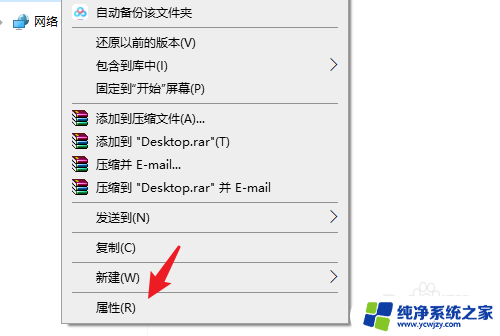
3.点击后,选择上方的【位置】选项。
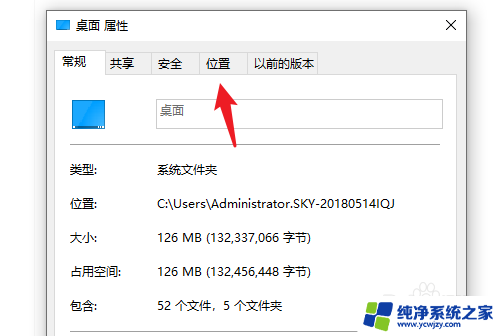
4.进入后,点击下方的【移动】选项。
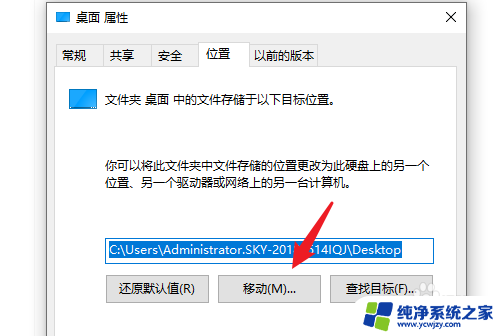
5.点击后,选择D盘的盘符。并新建一个文件夹,点击【选择文件夹】。
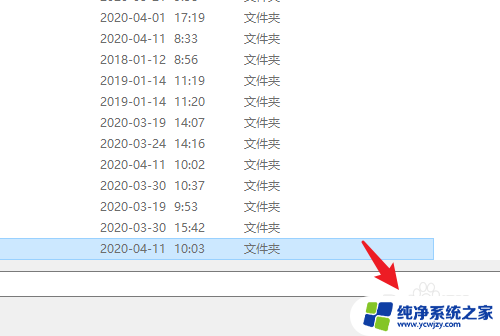
6.点击后,选择下方的【应用】选项。
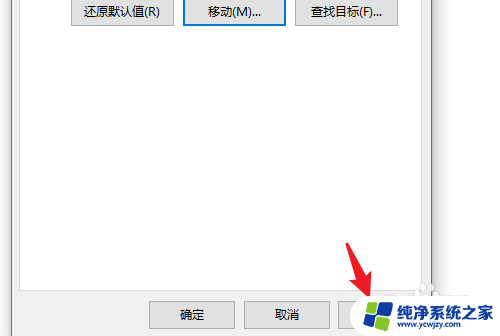
7.在弹出的提示内,点击【是】。即可将桌面文件保存到D盘。
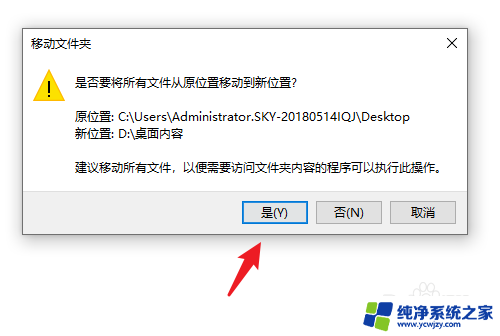
以上就是将桌面上的文件移动到D盘的方法,如果你遇到这个问题,可以尝试按照我的方法来解决,希望对大家有所帮助。